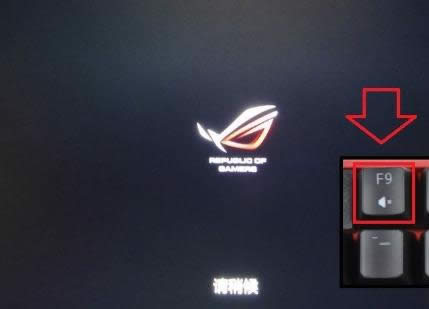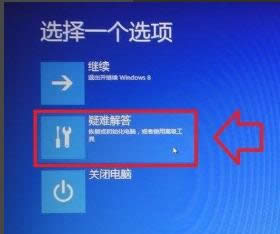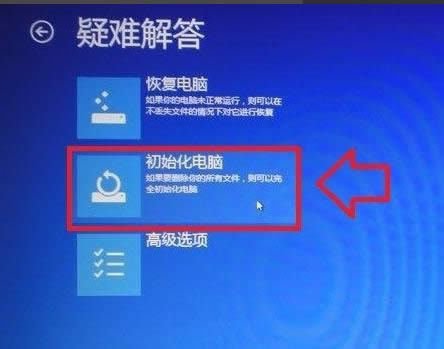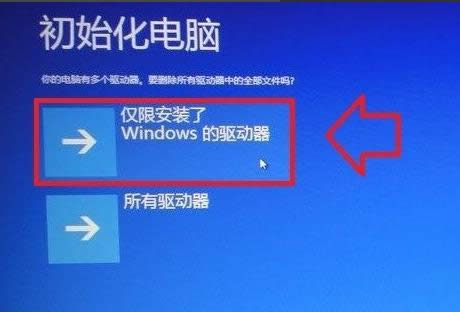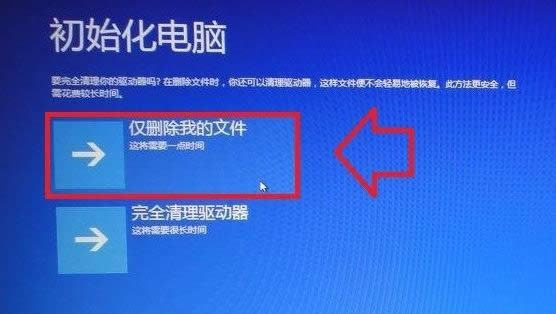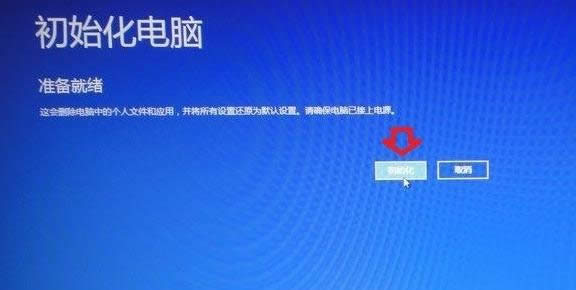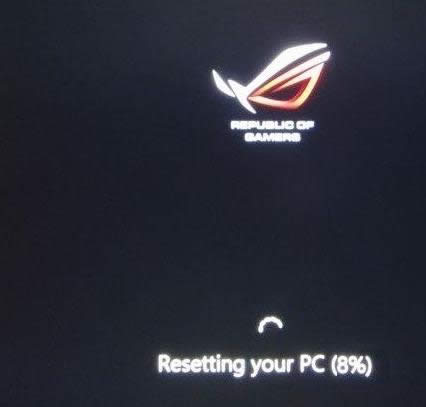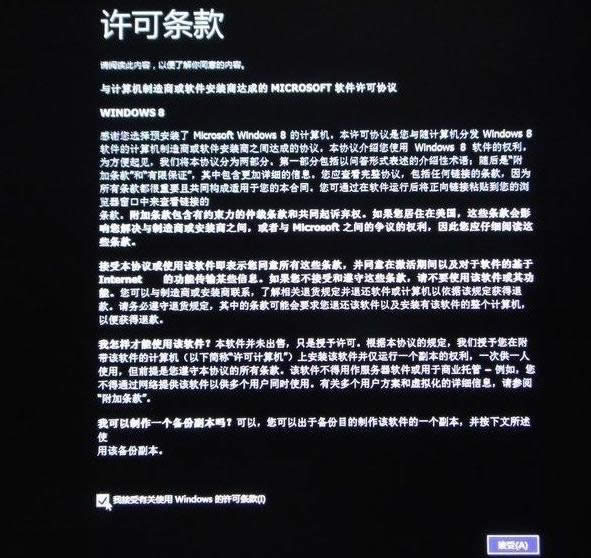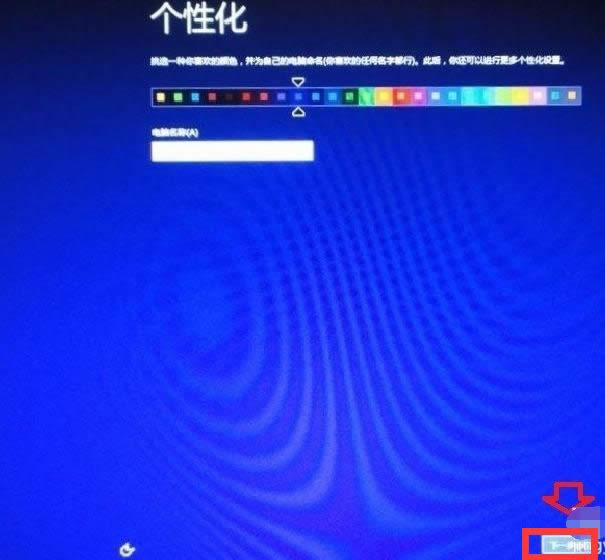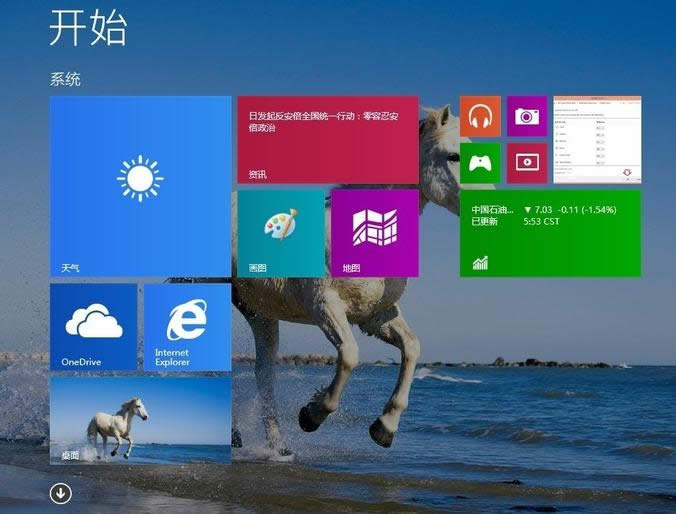华硕笔记本官网,本文教您华硕笔记本怎样一键还
发布时间:2019-08-29 文章来源:xp下载站 浏览:
|
系统软件是指控制和协调计算机及外部设备,支持应用软件开发和运行的系统,是无需用户干预的各种程序的集合,主要功能是调度,监控和维护计算机系统;负责管理计算机系统中各种独立的硬件,使得它们可以协调工作。系统软件使得计算机使用者和其他软件将计算机当作一个整体而不需要顾及到底层每个硬件是如何工作的。 使用的有一定年龄的用户会发现一条不成文的规律:电脑系统在使用一段时间之后,都会出现一些大大小小的问题,能够解决的就解决了不能够解决的棘手的问题时,一般的用户会选择一键还原,但是还有用户不知道该怎么去操作,为此,小编就给大家准备了华硕笔记本一键还原的操作方法。 笔记本不再像从前那般高贵,闪耀,我们在平时的生活中,走几步都能够看到了,而华硕作为笔记本电脑知名品牌大受消费者的青睐。但很多使用该品牌的用户貌似不知道在遇到电脑出现故障时,该怎么去一键还原华硕笔记本,下面,小编就来跟大家说说华硕笔记本一键还原的操作方法。 华硕笔记本官网 开机迅速按下F9键。
还原系统图解详情-1 选择一个选项→疑难解答。
华硕笔记本图解详情-2 疑难解答→初始化电脑。
还原系统图解详情-3 点击:下一步。
还原系统图解详情-4 初始化电脑→这里有:仅限安装了Windows的驱动器和所有驱动器 两个选项, 选择了第一个 仅限安装了Windows的驱动器 一般会覆盖C盘。其他磁盘不会受影响
华硕笔记本图解详情-5 一般选择:仅删除我的资料 这样还原镜像的时间会稍短一些。 如果觉得中毒太深,可以选择 完全清理驱动器 选项。
还原系统图解详情-6 点击:初始化。
华硕图解详情-7 进入还原的过程
华硕笔记本图解详情-8 进入此界面,就算初始化操作系统成功了。
华硕笔记本图解详情-9 最后,再对电脑的个性化进行设置,点击:下一步。
华硕图解详情-10 直至进入开始界面就算完成了。
一键还原图解详情-11 关于华硕笔记本一键还原的操作方法,小编就跟大家讲到这里了。 系统软件一般是在计算机系统购买时随机携带的,也可以根据需要另行安装。 |
相关文章
本类教程排行
系统热门教程
本热门系统总排行